5df mükemmel bir şekilde sığarlar. Cihazın firmware ve DFU modu hakkında SSS.
Son zamanlarda çalışan android sistemler ve iOS birçok kullanıcı arasında hızla popülerlik kazanıyor, çeşitli seçenekler ve önceden yüklenmiş uygulamalardan oluşan zengin bir seçim sunar. google hizmetleri Play ve Apple Store. Ancak, bir kural olarak, denemek, farklı modları denemek, yazılım geliştirmek, sistem dosyaları Telefon, çeşitli tweaks ve daha fazla koymak. Çoğu durumda, yeni başlayanlar için iPhone sadece çalışmayı durdurur, açılmaz.
Cihazınızı standart yollarla hayata döndüremeyen ve aynı zamanda hizmetlerde uzmanlara ek para harcamazsanız, bu materyali okumanızı öneririz. İçinde, size DFU modunu ve gadget'ınızı hayata geri getirmek için işlevlerini nasıl kullanacağımızı anlatacağız.
Apple cihazlarında DFU modu
Genel olarak, DFU modu nedir, soruyorsunuz? Bu şekilde çözülür - Device Firmware Update. Kısacası, bu cihaz, iOS işletim sisteminin normal, kararlı bir firmware'ini “geri almanıza” veya geri yüklemenize izin veren ayrı bir telefon modudur. Kullanıcı kurtarılamıyorsa standart yöntemlerDFU modu, aşırı yöntemlerden biridir.
Sadece DFU'nun cihazınızdaki tüm verileri tamamen sileceğini anlamanız gerekir. Bu noktada, ne yazık ki hiç göremeyeceğiniz telefonun performansını veya verilerin güvenliğini seçmelisiniz!
- Akıllı telefonunuz standart şekilde açılmazsa.
- Ürün yazılımı tamir edilemiyor.
- Telefon şarj olmayı durdurur ve şarj cihazı ve pil ile ilgili değildir.
İPhone'unuzu dfu moduna girmenin ilk yolu
Başlamadan önce, bu talimatları dikkatlice okuyun ve malzemede açıklanan şekilde tüm adımları adım adım açık bir şekilde uygulayın.
Ve böylece, iPhone'u bu moda aktarmak için, aşağıdaki adımları gerçekleştirmeniz gerekecektir:
Video dersi:
İPhone'u DFU modunda başlatmanın ikinci yolu
Herhangi bir nedenle, yukarıda açıklanan yöntemi kullanarak bu moda giremezseniz, lütfen bu alt başlığı okuyun. Özellikle sizin için basitleştirilmiş bir versiyon oluşturduk. Ve böylece, yapmanız gerekenler:
- Cihazı cihaza bağlayın ve güç bağlantısı ile en az 5 dakika tutun.
- Akıllı telefonun bağlantısını kes şarj ve kişisel bir bilgisayara bağlanmak için bir USB kablosu kullanmak.
- İPhone'daki POWER tuşuna basın ve 3 saniyeye kadar sayın.
- GÜÇ tuşunu bırakmadan, HOME düğmesine basın ve 10 saniyeye kadar sayın.
- 10 saniyeye kadar saydıktan sonra, GÜÇ düğmesini bırakın ve HOME'u basılı tutun.
- Cihaz DFU moduna girdiğinde, ekranda iTunes yazılımı Ürün yazılımını geri yüklemek için ek bir sekme görünecektir.
Gördüğünüz gibi, iyileşme ilkesi karmaşık değildir, ancak burada adım adım algoritma ve sayım süresini açıkça gerçekleştirmek önemlidir. Başka bir telefondaki veya kronometredeki, örneğin, yerleşik Windows programlarında saniyeleri tespit etmenizi öneririz.
Bu yöntem, tüm değişiklikleri istediğiniz zaman geri almanıza ve iOS işletim sisteminin işletim sistemini geri yüklemenize olanak tanır. Ancak, bu tür durumlardan kaçınmak için, iPhone'unuzun yedek kopyalarını oluşturduğunuzdan, bunları iCloud bulut hizmetinde veya kişisel bilgisayarı, iTunes'u kullanarak çıkarılabilir medyada sakladığınızdan emin olun.
İPhone'umun bu moda aktarıldığını nasıl bilebilirim
İnternet'teki kullanıcılar tarafından sıkça sorulan bir başka alakalı ve ilgili soru şöyledir: iPhone'umun DFU modunda olduğunu nasıl bilebilirim? Aslında, ekran görünümünde, bunu belirleyemezsiniz, çünkü cihaz açılmaz (siyah ekran ve hepsi).
Ancak, cihazı bir bilgisayara bağlayabilirsiniz. yüklü program iTunes. DFU modunu etkinleştirdiyseniz, sistem otomatik olarak bu formatı bildiren bir pencere gösterecektir.
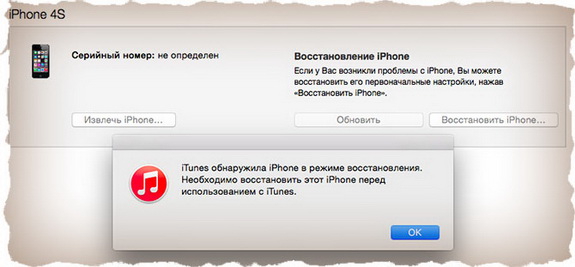
Cihazı bu moddan kaldır
Ve böylece, bu moda geçtiğinizi söylüyorsunuz, fakat telefonunuzu eski bellenime geri yüklemeyeceksiniz. Bu durumda ne yapmalı?
Cihazı sadece bilgisayardan ayırmaya çalışmayın! Önce DFU modundan çıkmalısınız.
Bu böyle yapılır:
- İPhone'u bilgisayardan ayırın ve aynı anda POWER ve HOME tuşlarını basılı tutun. Onları yaklaşık 10 saniye tut.
- Cihaz otomatik olarak yeniden başlatılacak ve açılacaktır.
İPhone'un geri yüklenmesiyle ilgili başka sorularınız varsa, yorumlarınızı malzemenin altına bırakın.
DFU (Device Firmware Upgrade), başlangıçta cihazınızın yazılımını güncellemek için tasarlanmış özel bir moddur. Parola veya jailbreak kurtarmak için de kullanılır (kaldırma kısıtlamaları resmi yazılım).
İPhone için ipuçlarını dinlerken, benzer işlevlere sahip iki modu not etmemek imkansız - DFU ve Kurtarma Modu. DFU modu daha etkili ve "kaba" olarak adlandırılabilir.
DFU modu ve Kurtarma arasındaki fark
Kurtarma modundaki ana fark, işletim sistemini atlamak, yani DFU'ya girerken, iPhone iOS'u indirmeye bile başlamıyor ve doğrudan yanıp sönüyor.
Bu mod, yazılım güncellemesini iTunes'da Kurtarma Modunda, telefonun kilidini açamadığında vb. Doğru bir şekilde tamamlanamaması gibi sorunların çözümü için uygundur. Bununla birlikte, yanlışlıkla kendiniz için gereksiz problemler yaratmamak ve gereksiz masraf ve zahmetlerden kaçınmak için her zaman ilk etapta kullanılması tavsiye edilebilir.
DFU modunda, bir USB bağlantısı üzerinden sadece teknik bilgi sinyalleri gönderilir. DFU'nun altından Flash parçalarını flaş etmek ve kesinlikle tüm ayarları geri yüklemek mümkündür. Tüm bunların yanı sıra, DFU'ya girerken, Kurtarma'nın aksine, ekran tamamen siyah kalıyor, yani ekranda hiçbir şey görüntülenmiyor. İPhone'unuzun bu modda olup olmadığını öğrenebilirsiniz. iTunes kullanarakCihazın stabilizasyon modunda (kurtarma) tanındığına dair bir bildirim yayınlayacaktır.
Birçok deneyimsiz iPhone kullanıcısı bu iki modu karıştırır. Aslında tamamen farklılar. Şimdi nasıl etkinleştirileceğini ve devre dışı bırakılacağını öğreneceksiniz kurtarma modu ve DFU iPhone moduna nasıl aktarılır.
Kurtarma modu: nasıl giriş yapılır
- kabloyu bilgisayara değil, cihaza bağlayın
- "ana sayfa" düğmesini basılı tutarken, basılı tutmaya devam ederken kabloyu iPhone'a bağlayın
- ekranda bir kablo simgesi görünene kadar bekleyin
Kurtarma Modu'ndan nasıl çıkılır?
“Home” düğmesine + güç düğmesine (“Power”) en az 10 saniye boyunca basılı tutun.Ayrıca, Windows ve Mac sürümleri için TinyUmbrella yardımcı programını kullanarak Kurtarma Modunda çalışmak üzere yazılım çözümü ile de yapabilirsiniz.
DFU modu
en kolay yol DFU giriş veya çıkış yapmak, özel olarak oluşturulmuş bir yardımcı programdır. Hangi düğmelerin basılacağını ve kaç tane tutacağını gösterir. İReb yardımcı programı Windows için de uygundur.
Başlamak için cihazınızı ana ekranda seçmeniz ve ardından programın kendi yönergelerini takip etmeniz gerekir. Moddan çıkmak için, programın bir sonraki sekmesine gitmeniz yeterlidir. Ardından, "Otomatik Önyüklemeyi Doğru Olarak Ayarla" ya tıklayın.
Düğmeleri kullanarak DFU moduna giriniz
- iTunes'u kapat
- telefonu bilgisayara bağlayın
- telefonu kapat
- aynı anda “Home” ve “Power” tuşlarını 10-15 saniye basılı tutun
- “Ev” tutmaya devam ederken, “Güç” i bırakın
- bilgisayarın yeni bir cihaz bulunduğunu size bildirene kadar bekleyin
- iTunes'u başlat
İşte bu, telefonunuz DFU modunda. Ekran tamamen siyah veya tamamen beyaz kalırken hiçbir şey göstermeyecektir.
DFU modundan çık
- uSB kablosunu bilgisayara bağlayın
- "Ev" ve "Güç" düğmelerini en az 10 saniye basılı tutun, ardından aynı anda bırakın
- İPhone'u açmak için "Güç" e basın
Bir bilgisayara bağlanmadan da yapmanın bir yolu var - sadece ekranda Logo görünene kadar 10 saniye boyunca Ev ve Gücü basılı tutun. Bundan sonra iPhone normal şekilde açılır.
İPhone DFU moduna nasıl girilir? Birçok elma ürünü kullanıcısı, hiç bir koşulda, cihazın koşulsuz çalışmasına ve hiçbir şeyin geri yüklenmesine gerek kalmadan bunu duymamıştır. Ancak, jailbreak (korsanlık) gibi belirli prosedürlerden sonra - yepyeni bir iPhone 7 bile greve gidebilir ve iPhone 5 bile "hizmeti reddetme" ye reddedebilir. Bu nedenle, bazen orijinal ürün yazılımı geri yüklenmekten başka seçenek yoktur. İPhone'u nasıl geri yükleyeceğinizi belirlemeden önce - etkinleştirmeniz gerekir gerekli mod.
Sonuçta, genellikle, "diriltmek" iPhone sadece DFU açılabilir. Bu arada, jailbreak kendisi de bunun üzerinden yapılır. Bütün bunlar iPhone'da tam olarak nasıl çalışır ve DFU modu nedir?
İPhone'da DFU modu
Aygıt Ürün Yazılımı Güncellemesi (DFU), bazı işlemleri gerçekleştirmek için iPhone'unuzu özel bir duruma girmenizi sağlayan özel bir kurtarma modudur: dosya sisteminde gerekli bölümleri oluşturmak, aygıt yazılımını başlatmak / önyüklemek ve ayrıca ek modüller ve sistem bölümleri de yanıp söner. Bir şifre kurtarmak için de kullanılabilir.
Yani, DFU modu nedir anlaşılabilir. Ve ne zaman akıllı telefonunuzu kurtarma modunda girmeniz gerekecek?
- Cihaz açılmayı reddediyor;
- Standart kurtarma önlemleri çalışmıyor;
- Yeniden doldurmanın imkansızlığı;
- Bilgisayar iPhone'u görmüyor.
Bu tür sorunlara ne sebep olabilir? Bu kötü bir firmware, Cydia saldırısı veya agresif bir uygulama olabilir - önemli değil. Nasıl düzeltileceğini bilmek çok daha önemlidir.
Bir iOS cihazını sadece iTunes aracılığıyla DFU moduna girebileceğinizi hemen not edin - bazen iPhone 7 dahil olmak üzere i-cihazları olmadan hapşırmak bile korkmuyor.
İPhone'unuzu DFU moduna nasıl girersiniz?
Uyarmak önemlidir: iPhone'u bu modda geri yükleme prosedürü - ne kadar üzücü olursa olsun, cihazda saklanan her şeyi yok eder. Bu nedenle, DFU aracılığıyla tüm manipülasyonları başlatmadan önce akıllı telefondaki her şeyin bir kopyasını bulut deposunda veya doğrudan PC'de yapmak daha iyidir.
Ve küçük bir kural: bağlantı sadece orijinal kablodan (tercihen) arka USB portlarına yapılmalıdır. Ön girişlerin ve adaptörlerin kullanılması istenmeyen bir durumdur. Bu özellikle iPhone 7 için geçerlidir. Daha yeni model, daha fazla vagalı.
DFU moduna nasıl girileceğini açıklayan prosedür kolay değildir, ancak beşinci girişimde her şey tam olarak çalışacaktır. Ancak, özellikle yetenekli kullanıcılar hemen görevle baş edebilir.
DFU girmek için:
- İPhone'u bilgisayara bağlamak gerekiyor - zaten etkinleştirilmiş iTunes'a ihtiyacınız var.
- Ardından, Ev ve Güç düğmelerini basılı tutmanız ve 10 saniye bekletmeniz, ardından Gücü açmanız, ancak Ana Sayfa'yı tutmaya devam etmeniz gerekir.
Yardım etmediniz ve iPhone DFU moduna girmiyor mu? Nasıl belirlendi? Sonuçta, DFU moduna girerken, iPhone ekranı tamamen siyah kalıyor ve sadece iTunes mesajlarına bakarak belirleyebiliyorsunuz. Her şey doğru şekilde yapılırsa, "ton balığı" aşağıdaki mesajı verecektir:

Fakat böyle bir görüntü ortaya çıktıysa, bu, Kurtarma Modunun açık olduğu anlamına gelir:
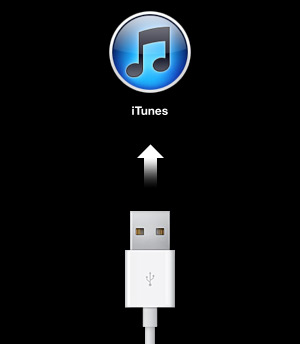
Burada DFU ve Kurtarma modu arasında iPhone'daki temel farkı vurgulamaya değer, bu yüzden deneyimsiz kullanıcılar bunları karıştırmayı bırakmalıdır:
- Kurtarma Modu işletim sisteminde çalışır, daha “yumuşak” kabul edilir ve iTunes'un açılmasını gerektirmez.
- DFU bir işletim sistemini atlayarak çalışır - donanım düzeyinde. Bu nedenle daha etkilidir.
İlk modun nasıl etkinleştirileceği burada ele alınmayacaktır - bu nedenle aytyun ve USB kablosu simgesi iPhone ekranında belirmişse, prosedürü baştan güvenli bir şekilde başlatabilirsiniz.
Daha sofistike bir yöntem iPhone'u DFU kurtarma moduna geçirmektir:
- Öncelikle iPhone'u tamamen kapatmanız gerekiyor.
- Şimdi Güç düğmesine üç saniye basılır, ardından Home düğmesine basılır, 10 saniye boyunca birlikte tutulur, daha sonra ilk durumda olduğu gibi, Gücü serbest bırakılır ve Home tutmaya devam eder.
Yine başarısız mı? Ancak, garip ... Sonra, özellikle şanslı kullanıcılar için, iPhone'u istediğiniz moda nasıl yerleştireceğinizi anlatan bir iReb programı var.
Hafif bir program iPhone'un girişini gerekli DFU moduna göre kontrol edecektir - sadece iPhone 3g'den başlayıp iPhone 4'lerde (iPhone 5s, iPhone 6s ve iPhone 7'yi kullanmanıza engel olmayan) uygun cihaz seçmeniz yeterlidir. ekran
Yine işe yaramadı mı? Ev düğmesinin uymayı reddetmesi mümkündür. Bu durumda, program RedSn0w'ye yardımcı olacaktır. İTunes'u çalıştırmanız, iPhone'u bağlamanız ve bu yardımcı programı açmanız gerekiyor. Daha sonra ayın telsizi DFU düğmesine tıklamak için kalır, böylece aytyunlar kurtarma moduna başarıyla girerek bip sesi çıkarır.
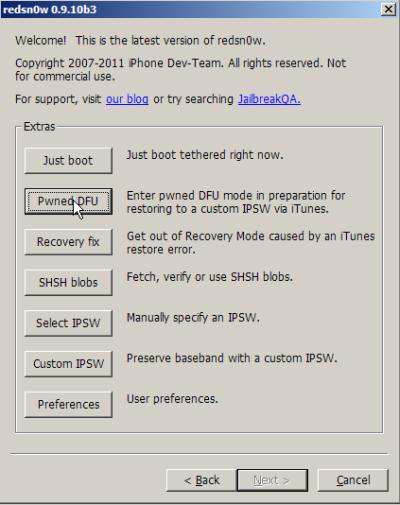
Ortaya çıktığını ve gerekli tüm prosedürlerin yapıldığını varsayalım. Cihazı eski haline nasıl getirebilirim?
İPhone DFU'dan nasıl kaldırılır?
Bu basit - çekilme yapmak için, 10 saniye boyunca Ev ve Güç düğmelerini basılı tutmanız ve böylece cihazı yeniden başlatmanız gerekir.
Küçük bir nüans, iPhone'u özel bir durumdan çıkarmadan önce: yukarıdaki adımları gerçekleştirmeden, kabloyu PC'den hemen ayırın.
Aksi takdirde, başka bir sorun olabilir - kaprisli bir araç DFU modundan çıkmak istemez. Bu neden oluyor ve ne yapmalı?
Bu, bir iPhone 7 olsa bile, bir banal sistem arızası nedeniyle olur. Bazen TinyUmbrella, RedSn0w, RecBoot ve iReb gibi programlar akıllı telefonun kötü moddan çıkmasına yardımcı olur. Akıllı telefon, RedSn0w aracılığıyla normal durumuna nasıl dönülür?
Sadece bu programın yardımıyla önceki moda yeniden girmek ve sonra yeniden başlatılarak DFU'dan çıkmaya çalışmak gerekir.
Her şey işe yaramaz ve yine kurtarma modundan nasıl çıkılacağı net değil mi? Sonra pili çekmeye çalışabilirsiniz. Doğru, bu bir tornavida ve enayi ile arka kapağı çıkarmak zorunda kalacak. Bazen kolay bir görev değil ... Bu arada, bazı durumlarda, başarılı bir açılıştan sonra, pil değişimi yardımcı olabilir.
Son ölçü
DFU modundan çıkmak mümkün değilse, çıktı birdir. Bu tam bir yanıp sönme - temelde yardımcı olur.
DFU modu, iPhone veya iPad tabletinizde iOS işletim sistemini geri yüklemenizi sağlar.
Selamlar, Apple - iPhone veya iPad'den sevgili mobil cihaz kullanıcıları. Bugün iPhone veya iPad tabletinizde DFU modunu nasıl açacağınızı söyleyeceğim. Cihazınız iOS işletim sistemini yüklemeyi reddederse, bu modu gadget'ınızda etkinleştirmeniz gerekebilir, genel olarak iPhone veya iPad'iniz çalışmazsa DFU modu size yardımcı olacaktır.
DFU modu, iOS işletim sisteminizi hızlı ve güvenli bir şekilde geri yüklemenizi sağlar.
DFU modunu açmaya başlamadan önce iPhone aygıtı veya iPad, mutlaka, iTunes'un “yeni” sürümünün yüklü olduğu kişisel bir bilgisayara bağlanmanız gerekir. Programa sahip değilseniz, hemen indirip yükleyin, bu sayfada yapabilirsiniz - http://www.apple.com/itunes/
Öyleyse girişi tamamlayıp doğrudan DFU modunun başlatılmasına geçelim.. Korkma, cihazınıza korkunç bir şey olmaz. Birçoğu, DFU modunu başlatmaktan korkuyorlar, çünkü korkuyorlar: “Ya ben onu mahvedersem?”. Korkma, iPhone veya iPad ile gerçekleşmez, kesinlikle hiçbir şey.
DFU moduna gir
Yani, en ilginç olana ilerliyoruz:
- İPhone veya iPad'inizi alın ve iki düğmeyi aynı anda tutun: “Home” düğmesi cihazın ön tarafındadır ve Apple cihazının üst kısmında bulunan cihazın açık / kapalı düğmesi bulunur;
- Bu düğmeleri on saniye basılı tutun;
- Ardından, “Ana” düğmesini serbest bırakmadan, açma / kapama düğmesini serbest bırakmanız gerekir;
- İPhone veya iPad'inizin bağlı olduğu kişisel bilgisayarınızın ekranında bir mesaj görünene kadar “Ana Sayfa” düğmesini basılı tutun, cihaz kurtarma modunda.
Yukarıdaki talimatlar iPhone akıllı telefonlarda olduğu gibi DFU modunu başlatmak için evrenseldir.ve tablet bilgisayar iPad'de.
Önemli nüansları
Yukarıdaki işlemleri gerçekleştirirken, iPhone veya tablet ekranındaysanız ipad bilgisayar iTunes logosunun görüntüsü ortaya çıktı, bir nedenle DFU moduna giremediniz, bu yüzden başarılı olana kadar yukarıdaki işlemi tekrar yapmanızı tavsiye ederim.
Bugün bu kadar, umarım DFU modunu çalıştırabildiniz ve iOS işletim sisteminizi çalışma koşullarına geri yükleyebildiniz. Bu yazıya bir yorum yazdığınızda (önerilen materyale ilişkin herhangi bir düşünce veya eklemeniz varsa) minnettar olurum. Dikkat: Yorum yapma fırsatına sahip olmanız için, Vkontakte hesabınıza giriş yapmanız gerekmektedir.
Çoğu zaman, cihazı iOS'ta kullanırken, yanıp sönme sorunu oluşur. Gezegendeki hemen hemen herhangi bir kişi bir cihazı parlatabilir, çünkü aslında bu süreçte kesinlikle zor bir şey yoktur. Özellikle iOS'un kendisiyle aşina olmasanız bile, onu yine de yanıp sönebilirsiniz. Başka bir soru ise yanlış bir şey yaparsanız ne olacağı ve bellenim süreci sırasında hangi sorunların ortaya çıkabileceğidir. Bugün firmware sürecini tam olarak anlayacağız, tuzaklara bakacağız ve tüm detayları öğreneceğiz.
sokma
![]() Eh, belki de firmware kendisi ile başlayalım. Size burada özellikle yararlı bilgiler vermeyeceğim, ancak gerçekten ilgilendiyseniz, okuyabilirsiniz. Firmware iPhone \\ iPad \\ iPod Touch aslında maksimum sıkıştırma oranıyla yeniden adlandırılmış bir zip arşivi olan bir IPSW dosyasıdır. Genel olarak, zaten dört çeşit ürün yazılımı vardır:
Eh, belki de firmware kendisi ile başlayalım. Size burada özellikle yararlı bilgiler vermeyeceğim, ancak gerçekten ilgilendiyseniz, okuyabilirsiniz. Firmware iPhone \\ iPad \\ iPod Touch aslında maksimum sıkıştırma oranıyla yeniden adlandırılmış bir zip arşivi olan bir IPSW dosyasıdır. Genel olarak, zaten dört çeşit ürün yazılımı vardır:
- resmi - Apple programcıları tarafından iPhone için oluşturuldu, iTunes üzerinden dağıtıldı ve iPhone sahipleri için tamamen ücretsiz, ancak iPod yazılımı için ödeme yapmanız gerekiyor.
- Beta yazılımı - resmi, ancak sadece Apple Developer bir uygulama geliştirici sertifikası ile (kendi başına 99 $ maliyet) mevcuttur. Resmi sürümden önce beta yazılımı tam sürümve sistemde problemler, hatalar bulmak için varlar.
- Özel firmware Genellikle PWNage Tools ve Sn0wbreeze programları kullanılarak oluşturulur ve genellikle bir jailbreak ile gider. Resmi olarak, bu tür yazılımlar yasaktır, bu yüzden kurulumları sırasında en fazla sorun ortaya çıkar.
- NOR-Sadece firmware - firmware esasen Custom ile ilgilidir, değişmez dosya sistemiVe sadece Boot \\ Recovery logosu gibi verilerin saklandığı yongaları temizler.
- Aslında, şimdi IPSW dosyalarının kendisinin kompozisyonuna girelim. Bunu yapmak için, sadece normal bir arşivleyici ile açın.
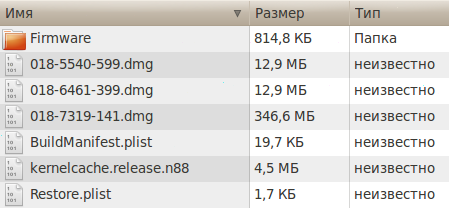
- 018-5540-599.dmg ve 018-6461-399.dmg - DMG i.e. Mac OS X'te disk görüntüsü, bu iki dosyada herhangi bir numaralandırma olabilir ve bunlar sürekli olarak bellenimden bellenime değişir. Onları yalnızca boyuta göre ayırabilirsiniz, çünkü kendileri daha sonra tartışacağımız üçüncü dosyadan çok daha küçüktürler. Bu dosyalar resimlerdir. rAM iki yonga için, görüntülerden biri kurtarma, ikincisi güncelleme. Bu dosyalara dokunmayın.
- 018-7319-141.dmg - iPhone'un tam dosya sisteminin resmi, Resmi ürün yazılımının şifreleme anahtarı ile kapatılmıştır ve özel olanları düzenlemek için ücretsizdir.
- BuildManifest.plist - iTunes için ayarlara sahip bir dosya, bu IPSW dosyasında ne olduğu ile birlikte ürün yazılımı değişikliğinin kontrol edilmesiyle ilgili tuşlar hakkında bilgi taşır. Bu arada iTunes'un kendisi tarafından yapıldı.
- kernelcache.release.n88 - çekirdek, yani. İşletim sisteminin çekirdeği, yine dokunmamanızı tavsiye etmiyorum.
- Restore.plist - Firmware'in amaçlandığı aygıt, sürüm vb. ile ilgili bilgileri içeren başka bir yapılandırma dosyası.
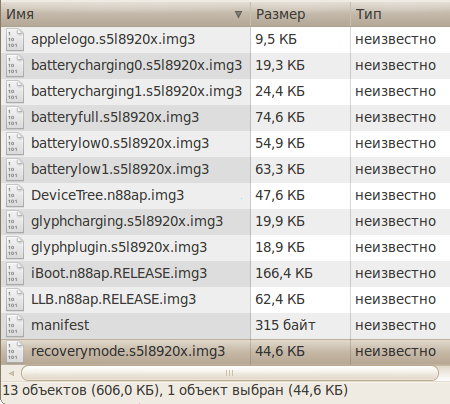
- Yazılım - klasör. Tüm veriler sadece sistemdir ve bunlar üzerinde birden fazla fişe dikilir. anakart Cihaz, firmwarein kendisinden sonra, sizin için uygun olmayacaktır.
- = dfu - İki dosya içeren bir klasör ... Aşağıda tartışacağımız DFU modu.
- == iBEC - Sahte DFU Yanlış stabilizasyon modu, aslında, ana bootloader ile yapılan hatalar için LLB'den (Low Level Bootloader) yüklenen, iBoot'un, indirgenmiş bir versiyonudur.
- = all_flash - img3 dosyalarını içeren bir klasör (çiplerin korunan görüntüleri), ayrıca bir all_flash klasörü vardır. ******.
- === applelogo.s5l8920x.img3 - ama bu faniler için daha ilginç, çünkü bu cihaz yüklendiğinde gösterilen gerçek bir resim!
- === pil şarjı0.s5l8920x.img3, batterycharging1.s5l8920x.img3, batteryfull.s5l8920x.img3, batterylow0.s5l8920x.img3, batterylow1.s5l8920x.img3, glyphcharging.s5l8920x.img3 - Cihaz kapalıyken görüntüleri şarj etmek / boşaltmakla sorumlu olan dosyalar.
- === DeviceTree.n88ap.img3 - örneğin, bir modem yerine işlemci veya ivmeölçerin yazılımına karşı korumak üzere tasarlanmış "kart".
- === glyphplugin.s5l8920x.img3 - Bu dosya, cihaz kapatıldığında aniden bağlanmayı unutursa kullanıcıyı bilgilendirir.
- === iBoot.n88ap.RELEASE.img3 - iBoot - İşletim sistemi yükleyicisinin sistemi, Bootloader ile karıştırılmaması, son iBoot'un aksine tamamen kendi kendini dikişlemektir.
- === LLB.n88ap.RELEASE.img3 - Düşük seviye önyükleyici - iBoot ile hemen hemen aynı, ancak ikincisi iOS yüklerse, LLB WTF \\ iBEC \\ iBSS Modunu kontrol eder
- === manifest - Manifest.plist'in analoğu sadece bu sefer sadece img3 hakkında
- === recoverymode.s5l8920x.img3 - Kurtarma Modu, bu sayede cihazı genellikle parlatabiliriz.
- Şimdi, firmware prosedürünü düşünelim.
Yanıp sönen
Yanıp sönen iki seçenek var:
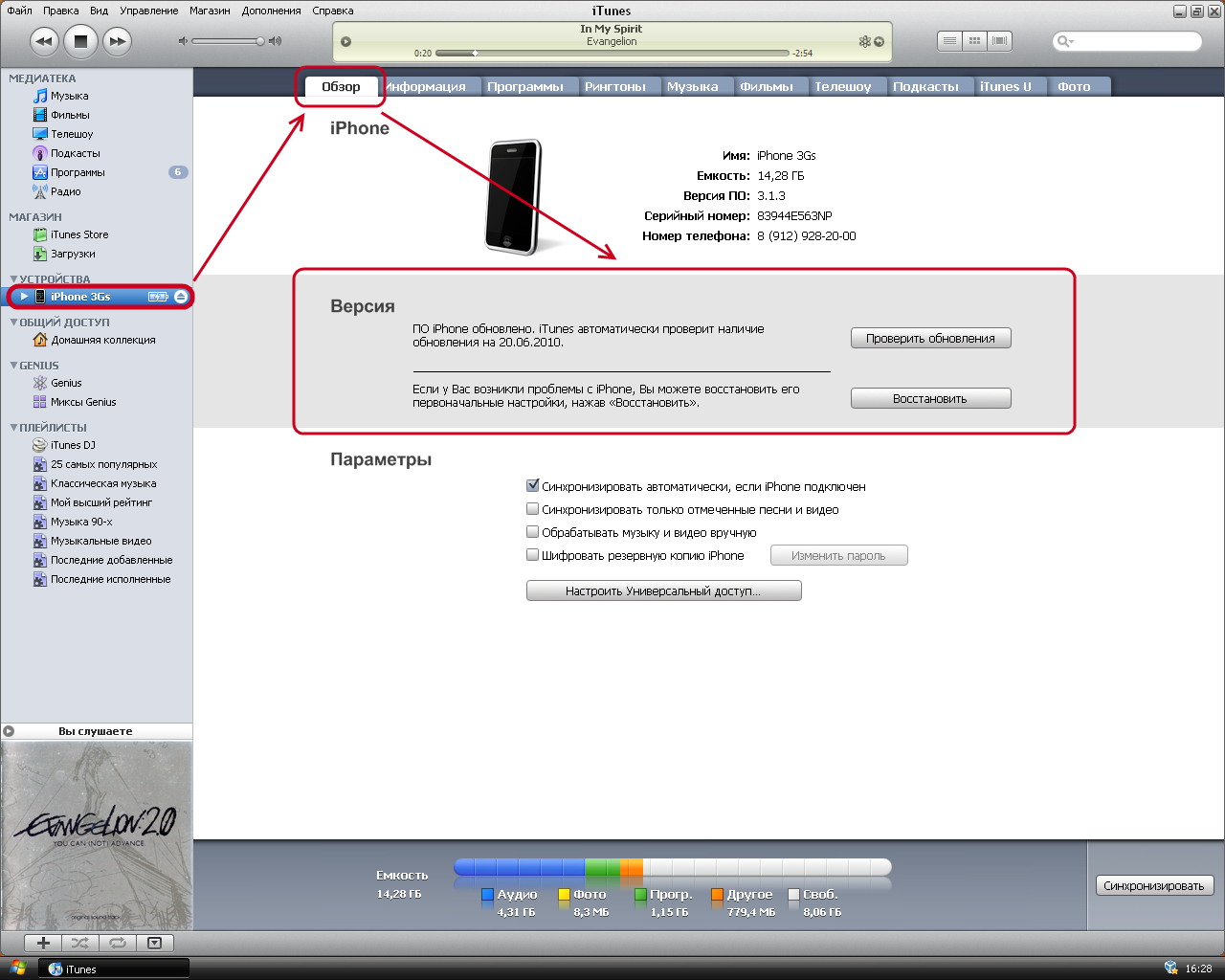
güncelleştirme - sistemi güncellerken ve sadece onunla çalışırken kullanılan en standart seçenek. Genel bir güncelleme olmadığı sürece sistemdeki tüm dosyalar yerinde kalır (sürümde sürümdeki sürüm numarası değişir).
Geri yükleme, çoğunluğun kullandığı daha gelişmiş bir seçenektir. Bu, aygıt hatalarını düzeltmek, ürün yazılımı sürümünü indirmek veya özel ürün yazılımı yüklemek için gereken kurtarma işlemidir.
İlk düzenlemede, pratik olarak yapılacak hiçbir şey yoktur. Bu seçeneği sadece cihazınız tamamen işlevsel ise kullanın. Bu güncellemeyle, dosyalarınız yerinde kalacaktır ve işlemdeki müdahaleniz genellikle gerekli değildir. Sadece düğmeye bas ve rahatla.
kurtarma - Bu daha karmaşık bir süreç. Kurtarma sırasında telefonunuz biçimlendirilecek ve ardından aşağıdaki mesajı göreceğiz:
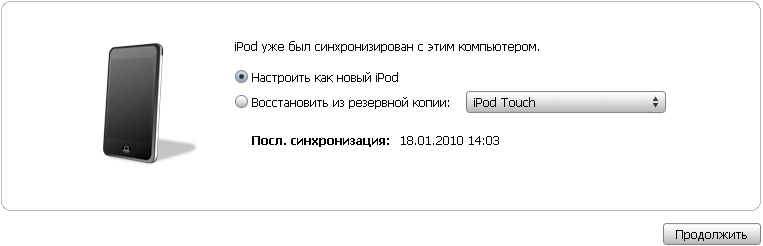
Kurtarma işleminden sonra iki seçenek seçebilirsiniz - telefonu tamamen yeni bir cihaz olarak yapılandırın veya tüm ayarlarınızı ve dosyalarınızı ona geri döndürün. Son seçenek, yalnızca iCloud'da dosyalarınızı yedeklemeyi unutmamışsanız uygulanabilir. Dikkatli ol, çünkü çok önemli! Eğer yapmazsan yedeklenmeksonra tüm dosyalarınız artık kullanılamayacak! Telefonunuzun ciddi hatalardan sonra geri yüklenmesi durumunda ilk kurtarma seçeneğinin kullanılması gerektiğini unutmayın. Eh, burada Windows yeniden yükleme sırasında gelişen bir durum benzer - biçimlendirilmiş sabit diski bırakmazsanız, o zaman birçok hata ondan aktarılabilir yeni sistem.
Şimdi, iTunes'u istediğimiz firmware ile nasıl geri yükleyeceğimizi anlatacağım. Bunu yapmak için, ÜstKrktr (Windows) veya Alt (Mac OS X) 'i tıklatın ve Geri Yükle düğmesini tıklatın ve sonra ihtiyacınız olan IPSW dosyasını seçin.
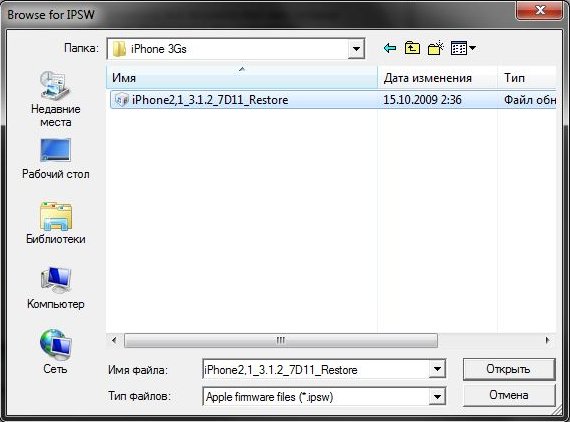
Seçtikten hemen sonra iTunes dosyası işe başlayacak. İlk önce çıkarılacak eski yazılımdaha sonra yeni bir flaş ve bir modem indirin, firmware'i kontrol edin, telefonu açın, bellenimi etkinleştirin ve cihazı yedek kopyaeğer varsa.
incelikler
Cihazını yeniden kirletmek isteyen birinden çıkan ilk soru - " dFU nedir“Çoğu kullanıcı iPhone'larını kurtarma moduna veya DFU'ya nasıl koyacağını bilmiyor. Şimdi, cihazınızı Kurtarma Moduna nasıl sokacağınız konusunda tüm iyi bilinen talimatları size vereceğim.
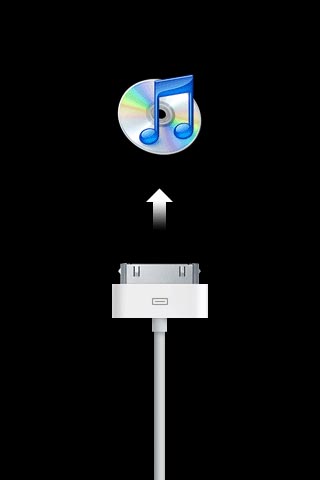 Kurtarma modu - Normal modda, hangi işletim sistemi bağlantısı kesilmiş, USB bağlantısı açık. Herhangi bir ürün yazılımı bu modda gerçekleştirilir - basit bir güncelleme yapsanız bile, telefon kurtarma modunu kullanır. İTunes cihazının kendisi, stabilizasyon modunda bir cihaz olarak tanınır.
Kurtarma modu - Normal modda, hangi işletim sistemi bağlantısı kesilmiş, USB bağlantısı açık. Herhangi bir ürün yazılımı bu modda gerçekleştirilir - basit bir güncelleme yapsanız bile, telefon kurtarma modunu kullanır. İTunes cihazının kendisi, stabilizasyon modunda bir cihaz olarak tanınır.
İPod Touch / iPhone'u kurtarma moduna alma (Kurtarma Modu):
- İPod touch veya iPhone'u tamamen kapatın ve USB bağlantısını kesin.
- Bir açılış ekranı görünecektir, ancak “Ana Sayfa” düğmesi serbest bırakılmayacaktır.
- 5-10 saniye sonra, USB ile iTunes logosu görüntülenir.
- Bir mesaj görünecektir: “iTunes kurtarma modunda bir iPod / iPhone algılamıştır. Bu iPod / iPhone'u iTunes ile kullanmak için oynatıcı / telefon ayarlarını geri yüklemeniz gerekir. ”
İPod Touch / iPhone'un kurtarma modundan çıkması (Kurtarma Modu):
- İPod touch veya iPhone'u tamamen kapatın.
- USB'yi devre dışı bırakın, "Ana Sayfa" ya basın ve basılı tutun.
- Güç düğmesine basın (2 sn.) Ve bırakın "Ana Sayfa" basılı tutmaya devam ederken.
- Cihazın açılmasını bekleyin.
DFU modu - daha ciddi, "Brutal" modu. USB kablosu ile sadece teknik bilgi sinyalleri gönderilecektir, bu modda tüm ayarlar her zaman ve tamamen geri yüklenir, cihazın flaş kısmı yanıp söner. Mod çalışırken, cihazın ekranında hiçbir şey görmezsiniz ve sadece bilgisayar monitöründe iTunes, size verilen DFU'yu size bildirecektir.
- USB'yi bağlayın ve cihazı tamamen kapatın.
- Aynı anda iki tuşa (Ev ve Açık / Kapalı) basın ve 10 saniye basılı tutun.
- 11 saniye sonra, "Açma / Kapama" düğmesini serbest bırakın ve 10 saniye daha "Ana Sayfa" tutmaya devam edin.
- Ekranda hiçbir şey görünmemelidir. Bir açılış ekranınız varsa (elma), tekrar denemelisiniz.
- iTunes şu şekilde bir mesaj göstermelidir: “iTunes, kurtarma modunda bir iPod tespit etti. Bu iPod'u iTunes ile kullanmak için oynatıcı ayarlarını geri yüklemeniz gerekiyor. ”
- DFU modunda, ekranda hiçbir şey gösterilmemelidir.
- Aynı anda 10 saniye boyunca iki tuşa (Ev ve Açık / Kapalı) basın. Süre dolduğunda, iki düğmeyi de serbest bırakın.
- Cihazı her zamanki gibi açın.
İPod Touch / iPhone'u kurtarma moduna geçirme Kurtarma modu):
- İPhone veya iPod touch'ınızı tamamen kapatın. Ve USB'den çıkarın.
- "Home" düğmesine basın ve basılı tutun, USB'yi bağlayın.
- Elmanın görünümünden sonra, "Ev" tutmaya devam edin.
- 5-10 saniye sonra USB ile iTunes logosu görüntülenir. Kurtarma moduna girdiniz. Cihaz aşağıdaki mesajı gösterecektir:
İPod Touch / iPhone'u Kurtarma Modundan Kaldırma Kurtarma modu):
- Cihazı tamamen kapatın.
- USB bağlantısını kesin, "Ev" e basın ve basılı tutun. 2 saniye için tıklayın. açma / kapama düğmesi ve "Home" a basmaya devam ederek serbest bırakın.
- Cihazın başlamasını bekleyin.
İPod Touch / iPhone'u DFU moduna geçirme:
- USB'yi bağlayın ve iPhone'u tamamen kapatın.
- Aynı anda iki düğmeye (Açık / Kapalı ve “Ev”) basın ve 10 saniye basılı tutun.
- “Açık / Kapalı” tuşunu 11 saniyede bırakın ve “Ana Sayfa” yı 10 saniye daha basılı tutun.
- Ekran boş olmalıdır. Bir elma görünürse, işlemi tekrarlayın.
- Her şey yolundaysa, gadget bir mesaj görüntüler:
İPod Touch / iPhone'un DFU modundan nasıl çıkarılacağı:
- DFU modunda, ekran boş olmalıdır.
- Aynı anda iki düğmeye (Açık / Kapalı ve “Ev”) basın ve 10 saniye basılı tutun. Sonra iki düğmeyi de serbest bırakın.
- Cihazı normal şekilde açın.
Her şey açık gibi görünüyor, değil mi? Şimdi bazı özelliklerine gidelim.
İPhone 3G, iPhone 4, iPad, iPod Touch 3'te bir firmware imzası sistemi bulunduğunu belirterek, firmware'i Apple'ın kendisi tarafından kararlı olarak kabul edilen sürümle geri yükleyemeyeceksiniz. Genel olarak, eğer şu anda son kararlı 3.1.3 ise ve yukarıda listelenen aygıtlardan birine sahipseniz ve ürün yazılımı 3.1.2'ye geri dönmek istiyorsanız, bir hata ortaya çıkar ve kurtarma işlemi kesintiye uğrayacaktır. Tabii ki, bu sistem de (dijital dünyamızda herhangi bir şeyi atlatmanın mümkün olduğu kadar) engellenebilir.
İkinci olarak, resmi ürün yazılımının beta sürümünü yüklemek için UDID'niz (Evrensel Cihaz Kimliği), ödenmiş bir sertifikaya sahip geçerli bir Apple Geliştirici hesabına girilmelidir. Ancak her durumda olduğu gibi, bu kısıtlama da atlatılabilir - SystemVersion.plist'deki beta gösterimini kaldırmak yeterlidir.
Üçüncüsü, yanıp sönmenin program düzeyindeki hemen hemen tüm sorunlara çözüm olduğunu ve cihazınızın dengesiz çalışma ve hatalar göstermeye devam edeceğini biliyorsunuz, o zaman sorun açıkça donanımın kendisinde.
Ve tabii ki, özel ürün yazılımı yüklemeye karar verirseniz bir jailbreak olmalı. Aksi halde, bir hata ve toplam korku bulacaksınız. Şaka yapıyorum, ama yine de hapishanenin varlığının gerçeği zorunludur.
Üst üste tüm forumlardan aldığımız en popüler sorular:
S. Cihazım yanıp sönerken kırılabilir mi?
C. Hayır, mümkün olmayacak, her zaman ikinci bir şansınız var demektir.
S. Bir elma yeniden başlattıktan sonra Sidia **** 'dan bir program yükledim ve işte bu kadar.
A. Cihazı geri yüklemek için DFU \\ Recovery'yi kullanın.
Q. Sadece iTunes’da refu çekebilir miyim?
C. Hayır, SDK Organizatörü ve iDeviceRestore aracılığıyla, sadece Apple'ın resmi geliştiricileri için sadece ilk, sadece Linuxoidler için hala mümkündür. Toplam - iTunes'dan daha iyi bir şey yoktur.
S: Telefonumun SIM'i kilitlediği bir telefonum ve kilidin bulunmadığı bir modem versiyonu var, eğer telefonu sıfırlarsam modem kapanacak mı?
A. Hayır, modem aşağı gitmiyor.
Q. Yeni bir önyüklemeli bir iPhone 3G'im var, önyükleme eski haline gelebilsin diye, ürün yazılımı N ile flaş yapabilir miyim?
C. Hayır, önyükleme yapmak imkansızdır.
S. Telefonu yeniden başlattım, yeni olarak ayarladım, ancak “Diğer” 100-200 MB sütununda ne var?
A. Bu mümkün olan her şey, bir kural olarak, bir yanıp sönen kalır ve bir telefon dikmek ne kadar büyükse, hacim ne kadar büyükse, genellikle bu sütunun büyümesi yaklaşık 200 ila 300 MB arasında donar.
S. Jailbreak'lı bir telefonum var, eğer onu reddedersem, kaybolur mu?
A. Evet.
S. Ve kilidini aç?
A. O da yok olacak.
S. Cydia programları hakkında ne dersiniz?
A. Hapishaneyle birlikte.
Aslında, cihazınızı yanıp sönme süreci hakkında bilmeniz gereken tek şey budur. Umarım artık sorunların olmayacak. Hala sorularınız varsa - yorumlardan çıkın.



















